Sådan installeres Android USB-drivere manuelt på din pc
Android Tip Og Tricks / / August 05, 2021
I denne vejledning viser vi dig trinene til manuel installation af Android USB-drivere på din pc. USB-drivere er softwareprogrammer, der hjælper med at skabe en vellykket forbindelse mellem din pc og Android-enhed.
Hvis du blot slutter din enhed til pc via USB-kablet uden drivere installeret, kan det muligvis ikke genkende typen af tilsluttet enhed. Problemet stammer fra det faktum, at der er en overflod af enheder, der bruger USB-tilstand. Så for at skelne din Android-enhed fra andre enheder ved hjælp af den nævnte tilstand (som kameraer, printere, bærbare medieafspillere, tastatur) skal du have Android USB-drivere installeret.
Men dette er kun et af de mange aspekter, hvorfor man har brug for USB-drivere. Lad være med enhedens identifikation, selv den enkle filoverførselsfunktionalitet kræver, at du har disse drivere installeret. Ligeledes, selvom du går ind i brugerdefineret udvikling, skal du bruge disse drivere. Alt i alt, hvis du ikke har disse USB-drivere installeret, er forbindelsen mellem din enhed og pc forgæves.
Når vi taler om installationsdelen, findes der to forskellige ruter - den automatiske og manuelle. For de fleste brugere er den første metode tilstrækkelig. Kilometertal kan dog variere, da ikke alle er i stand til at få succes via den automatiske metode. I denne henseende skal den manuelle metode komme til nytte. Og denne vejledning hjælper dig med at opnå netop det. Så uden videre, her er de nødvendige instruktioner til manuelt at installere Android USB-drivere på din pc. Følg med.
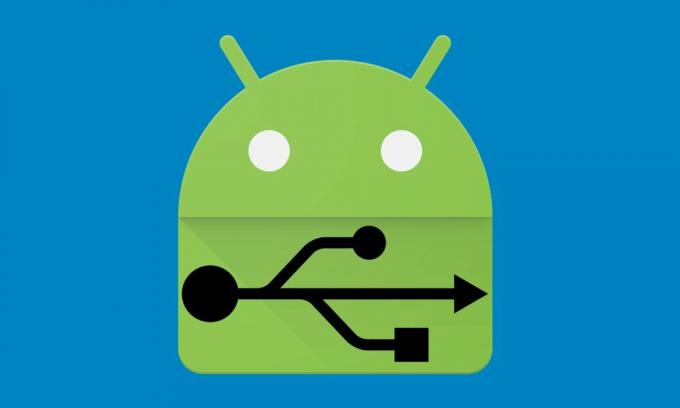
Indholdsfortegnelse
- 1 Hvorfor har vi brug for USB-drivere?
- 2 Sådan installeres Android USB-drivere manuelt på din pc
- 3 Download USB-drivere:
- 4 Installation af Android USB-drivere på Windows-pc
- 5 Installation af Android USB-drivere i Mac OS
- 6 Vil du downloade ADB Fastboot-værktøj?
Hvorfor har vi brug for USB-drivere?
Et vigtigt spørgsmål, der kan komme til at tænke på dig, er hvorfor skal du installere disse drivere. Der findes en overflod af grunde til det samme. Fra den sædvanlige filoverførsel til brug af MIDI- eller PTP-tilstand er muligheden rigelig. Bortset fra det kan du også dele din enheds internetforbindelse via USB-internetdeling. Men dette er bare toppen af isbjerget. At være open source i naturen giver Android mulighed for en overflod af tilpasninger.
Disse inkluderer oplåsning af bootloader, installere en brugerdefineret gendannelse som TWRPog opnå administrative privilegier i form af rod. Ligeledes findes der mange typer ADB og Fastboot kommandoer som du kunne udføre ved hjælp af din pc. Men for alle ovennævnte opgaver findes der et stort krav. Din pc skal have de nødvendige USB-drivere installeret. I denne henseende kan du tage enten manuel eller automatisk rute. Fra denne vejledning vil vi fokusere på sidstnævnte, dvs. hvordan man manuelt installerer Android USB-drivere på din pc.
Sådan installeres Android USB-drivere manuelt på din pc
Det er altid godt at installere Android USB-drivere manuelt på din pc. Fordi du aldrig ved, hvornår du eller nogen anden har brug for dem. Selvom du ikke ejer nogen Android-smartphone, men der er chancer for, at en af dine venner eller et familiemedlem en dag vil bede dig om at overføre fotos, filer osv. Til Android-smartphonen. Og hvis du ikke har Android USD-drivere installeret på din pc, så vil du skuffe dem en STOR TID!
Men hej, skal du ikke bekymre dig. I dag i dette blogindlæg vil vi forklare dig - hvordan du installerer Android USB-drivere. Vi guider videre til installation af Android USB-driver på både Windows PC- og Mac-computere.
Download USB-drivere:
For alle mærker: Android USB-drivere
SDK: Download Android SDK-platformværktøjer
Installation af Android USB-drivere på Windows-pc
Installation af Android USB-driver er ret hektisk, når det kommer til windows. Men rolig, vi guider dig i denne vejledning. Følg blot nedenstående trin.
1. Først og fremmest skal du installere Android SDK på din computer. Du kan download det her.
2. Efter installation af Android SDK skal du gå til startmenuen. Vælg Android SDK Tools -> SDK Manager. Højreklik på den, og vælg Kør som administrator
Bemærk: Sørg for at køre SDK Manager i administratortilstand. Ellers vil du blive udsat for problemer med installation af nye komponenter.

3. Vælg i SDK Manager EKSTRA. Der skal du vælge Google USB-driver og klik derefter på Installer 1 pakke.

4. Når installationen er afsluttet, skal du tilslutte din Android-enhed.
5. Åbn enhedsadministrator på din pc. Det kan du gøre ved at søge i "Enhedshåndtering" i søgefeltet. Vælg her Android-telefon, højreklik og vælg - Opdater driver software

6. En ny dialogboks vises, vælg “Gennemse min computer efter driversoftware”Fra valgmulighederne.

7. Vælg nu “Lad mig vælge fra en liste over enhedsdrivere på min computer" mulighed.

8. Vælg "Vis alle enheder”Fra rullemenuen.

9. Klik over “har disk”-Knappen

10. Indtast stien til Google USB-driveren.
C: \ Program Files (x86) \ Android \ android-sdk \ ekstras \ google \ usb_driver

11. Vælg "Android ADB-grænseflade”Fra listen over enheder.

12. Bekræft installationen af Android USB-driveren ved at trykke på “Ja”-Knappen.

13. Tryk på Installer.

14. Nu er installationen færdig. Du kan klikke på luk-knappen for at afslutte installationsguiden.

Dette er en detaljeret guide til, hvordan du manuelt installerer Android USB-drivere på din pc. Du kan også installere brugerdefinerede Android USB-drivere til windows, der kommer fra den officielle producents websted. Disse inkluderer Samsung USB-drivere, HTC USB-drivere osv. Du kan finde disse på officielle producenters websteder.
Læs også: download producentbaserede Android USB-drivere
Installation af Android USB-drivere i Mac OS
Installation af Android USB-drivere på Mac er ret let sammenlignet med windows. Alt hvad du skal gøre er at installere Android File Transfer til Macog du er god at gå. Det forbinder automatisk Android-enheder og din Mac-computer for at dele medie- og kommentarfiler.
Vil du downloade ADB Fastboot-værktøj?
Vi har allerede skrevet en komplet guide til, hvordan man gør det download og installer ADB Fastboot-værktøjet på din pc / bærbar computer. Vi delte også grundlæggende ADB-kommandoer guide, som du kan lære.
Rahul er en datalogistuderende med en massiv interesse inden for tech og kryptokurrencyemner. Han bruger det meste af sin tid på enten at skrive eller lytte til musik eller rejse på usynlige steder. Han mener, at chokolade er løsningen på alle hans problemer. Livet sker, og kaffe hjælper.

![Sådan installeres Stock ROM på FinePower D3 [Firmware File / Unbrick]](/f/1a1acbc4217d285f6e5dede01ba6c978.jpg?width=288&height=384)

![Sådan installeres Stock ROM på Finow Q7 Plus Smartwatch [Firmware Flash-fil]](/f/674d15c47b9e20a85c495700369a9d76.jpg?width=288&height=384)